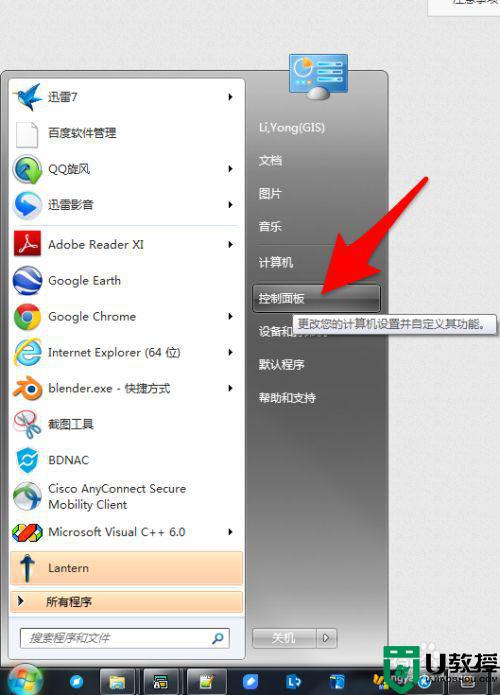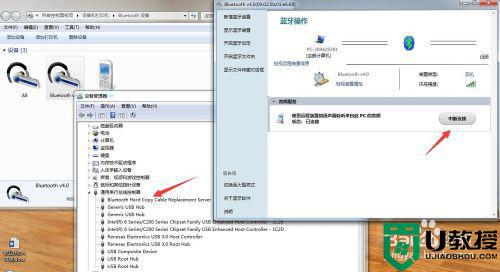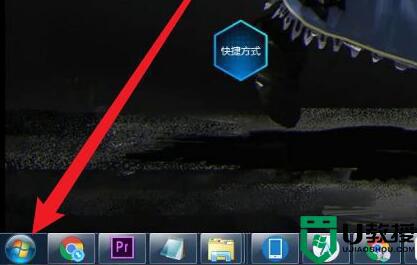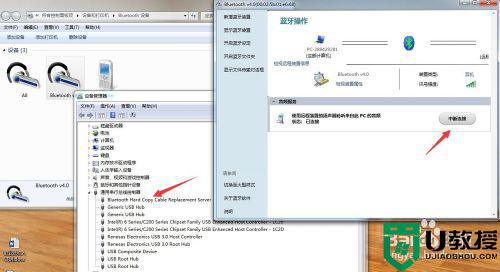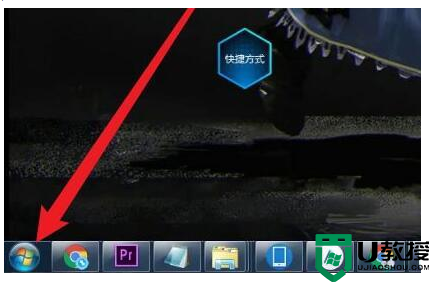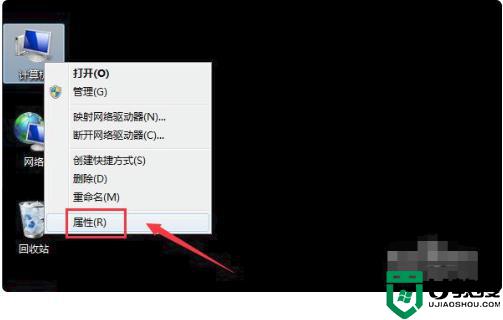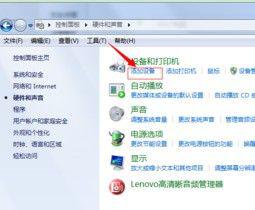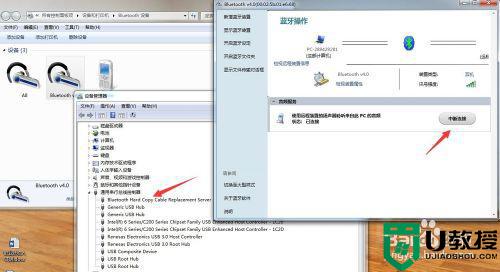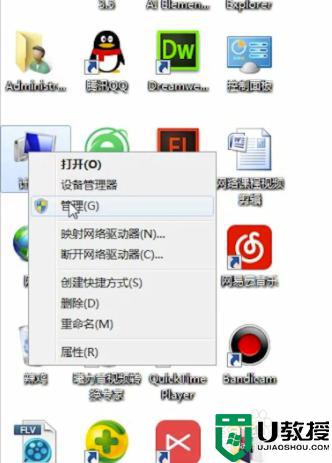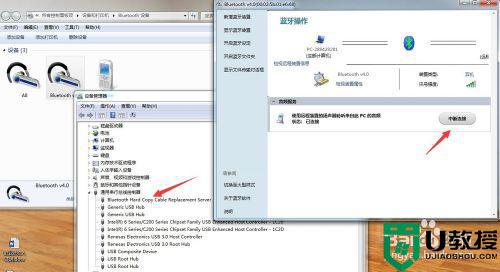蓝牙耳机连接win7成功但是显示已断开连接如何修复
时间:2021-08-07作者:huige
最近有不少win7 64位纯净版系统用户到本站反馈说碰到这样一个问题,就是蓝牙耳机连接电脑成功了,但是却显示已断开连接,蓝牙耳机也无法正常使用,这可该怎么办呢,不用担心,现在给大家带来蓝牙耳机连接win7成功但是显示已断开连接的详细修复步骤吧。
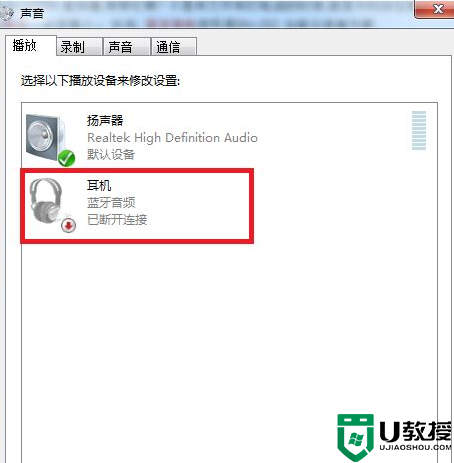
具体方法如下:
1、点击左下角的“开始”按钮打开“开始”菜单,进入“控制面板”;
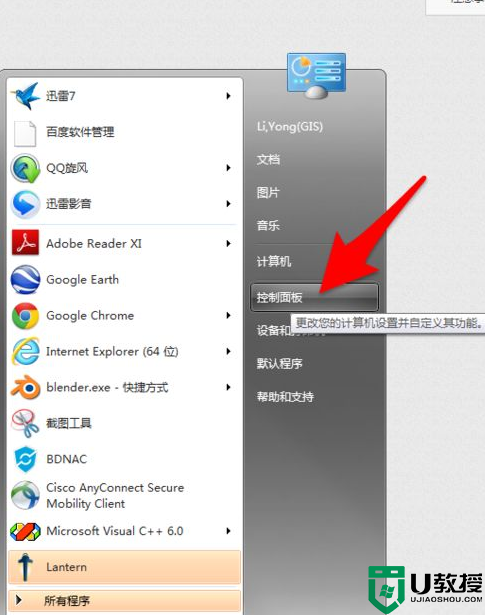
2、进入“控制面板”后,在“查看方式”为类别的情况下,点击“查看设备和打印机”;
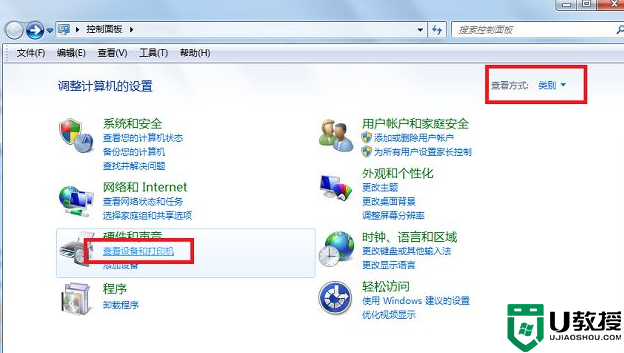
3、找到蓝牙耳机图标,双击打开;
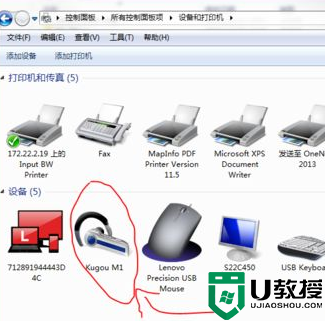
4、点击“听音乐”就可以播放声音了,或者你需要其他功能的话,可以点击相应的功能。
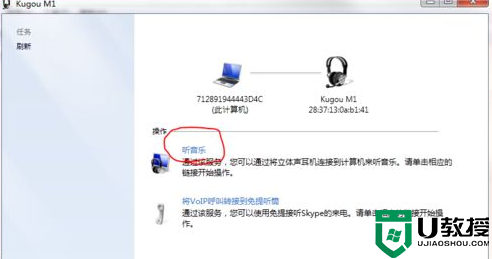
关于蓝牙耳机连接win7成功但是显示已断开连接的详细修复步骤就给大家讲述到这边了,有这个需要的用户们可以按照上面的步骤来进行操作。